Содержание
Забыл пароль iСloud или Apple ID — как восстановить доступ к аккаунту
В данной статье я расскажу что делать если забыл пароль от iCloud или Apple ID и как восстановить его, а так же вернуть доступ к аккаунту.
Данная статья подходит для всех моделей iPhone Xs/Xr/X/8/7/6/5 и Plus на iOS 12. На более старых версиях могут отличаться или отсутствовать указанные в статье пункты меню и аппаратная поддержка.
Содержание
Восстанавливаем пароль iCloud и Apple ID?
Перед процессом восстановления необходимо разобраться, в каких ситуациях это нужно. Если вы приобрести гаджет с рук, а бывший владелец функцию поиска устройства не отключил, то теперь у вас не получится выйти из iCloud, так как требуется пароль.
Пользователь мог получить Айфон в подарок с уже зарегистрированной учетной записью. Активацию гаджета выполняли не вы, а нужная информация не была предоставлена. Или в третьей ситуации пользователь сам создал аккаунт, а секретный код просто не помнит.
Восстановить Apple ID (забытый пароль от iCloud) можно разными способами, к примеру, дав на контрольные вопросы ответы или с помощью зарегистрированного электронного адреса. Еще вернуть доступ можно в ситуации, когда активирована двухэтапная проверка.
Еще вернуть доступ можно в ситуации, когда активирована двухэтапная проверка.
Как восстановить пароль iCloud через почту
Происходить восстановление будет через сброс секретного кода. Этот способ подходит для всех ситуаций использования сервисов компании.
На iPhone необходимо перейти в значок настроек, где следует выбрать меню «iCloud». Находим в рабочей области раздел «Забыли пароль», кликаем по нему. На гаджете должен быть включен интернет.
Теперь указываем e-mail, на который оформлена регистрация (логин от ID). Когда будут предложены способы для сброса секретного кода, нажимаем на «сброс по e-mail». Будет отправлено письмо на указанный e-mail с инструкцией.
При регистрации аварийного (дополнительного) адреса электронной почты, на него также будет отправлено письмо с инструкцией. Теперь переходим в почту, если письмо отсутствует, открываем папку «спам».
Открываем полученное письмо и следуем инструкции. Переходим по указанной ссылке, чтобы выполнить сброс данных.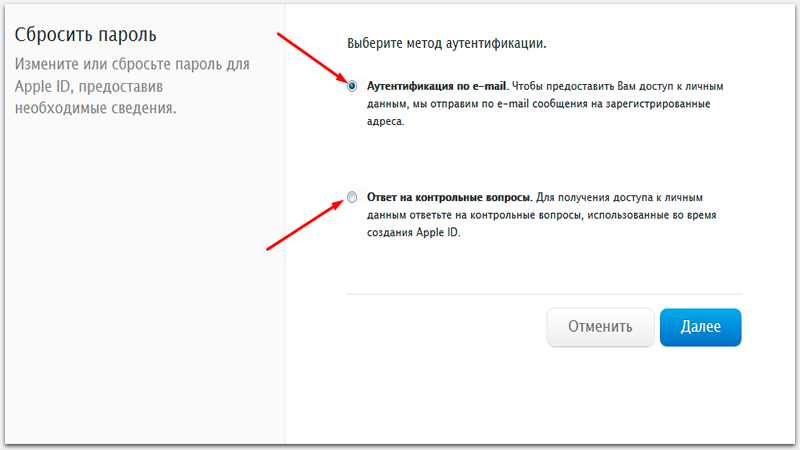 Необходимо внимательно посмотреть на отправителя e-mail. Если отправитель вызывает какие-либо подозрения, то не нужно переходить по ссылке.
Необходимо внимательно посмотреть на отправителя e-mail. Если отправитель вызывает какие-либо подозрения, то не нужно переходить по ссылке.
Блокировка активации iPhone
Два раза указываем новый секретный код, затем нажимаем на кнопку «Сбросить». После данной процедуры можно в облачном хранилище проходить авторизацию с новыми данными.
Если адрес отправителя подозрительный, то это может быть мошенническими действиями. Во время перехода по ссылке можно подвергнуться фишинговой атаке, что станет причиной блокировки гаджета и получением предложения оплатить разблокировку.
Восстановление пароля iCloud через контрольные вопросы
Если утерян пароль от iCloud, а к основному или резервному e-mail нет доступа, можно использовать контрольные вопросы:
- Подключаем Айфон к интернету. Переходим в настройках в меню «iCloud».
- Нажимаем «Забыли пароль», вводим от Apple ID логин.
- Выбираем соответствующие ответы на предложенные контрольные вопросы.

- Указываем дату рождения, которая введена во время регистрации.
- Отвечаем на данные вопросы, которые были добавлены во время регистрации Apple ID.
В ситуации, когда ответы правильные, на экране будет отображено окно замены пароля. Указываем новый ключ безопасности, затем его подтверждаем и больше не забываем.
Если на iPhone активирована опция двухэтапной аутентификации и подключен доверенный гаджет, можно применять его для возврата доступа.
При введении ключа, полученного во время настройки проверки, будет отправлен код на доверенное устройство. С его помощью можно сделать сброс пароля от iCloud.
Как разблокировать учетную запись Apple ID
Как восстановить Apple ID идентификатор
Вышеприведенные способы восстановления пароля iCloud подразумевают использование идентификатора Apple ID, с помощью которого личность владельца определяется системой для сброса ключа от учетной записи.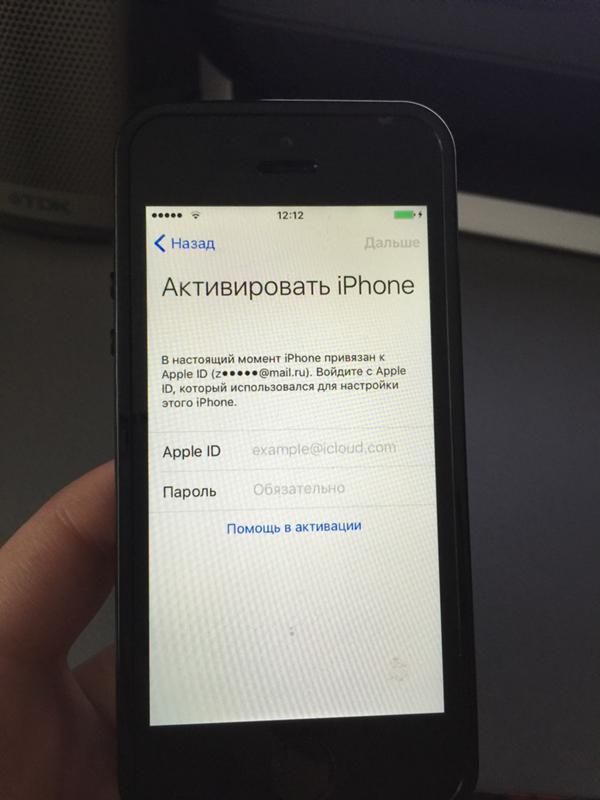 Что тогда делать, когда утерян логин от Apple ID?
Что тогда делать, когда утерян логин от Apple ID?
Важно помнить, что под Apple ID понимается только адрес почты, используемый для авторизации в iCloud. Если его не помните, то идентификатор можно восстановить по фамилии и имени:
- Открываем настройки, переходим в меню управления iCloud. Кликаем по «Забыли Apple ID&hellip,».
- Нажимаем на «Забыли Apple ID».
- Вводим необходимую информацию.
Идентификатор заблокирован
Если вместо восстановления пароля от iCloud, вы будете его просто подбирать и вводить, то через определенное количество неудачных попыток будет продемонстрировано на экране сообщение, что идентификатор заблокирован. Не нужно беспокоиться, так как блокировка произведена из соображений безопасности, а законный владелец гаджета сможет данную блокировку быстро снять. Выполняем такой алгоритм действий:
- Переходим на https://iforgot.apple.com/ru.
- Разблокируем идентификатор при помощи пароля или выполняем сброс ключа безопасности.

Заблокированный идентификатор снова заработает, поэтому у вас будет возможность авторизоваться в iCloud и иных сервисах.
Как удалить учетную запись на iPhone
Обращение в поддержку или отказываемся от использования
Без пароля iCloud нельзя удалить. Если в iOS 7 &ndash, 7.6 была лазейка для обхода запрета, то теперь такая опция отсутствует. Поэтому если вы потеряли все данные, то необходимо позвонить или написать в службу поддержки. На этом ресурсе http://www.apple.com/ru/contact можно посмотреть контактные данные.
Перед тем, как написать в службу поддержки, важно подготовить фотографию с коробкой, где виден серийный номер, а также номер серии самого гаджета с чеком на покупку. Если сможете доказать, что именно вы законный владелец девайса, то после процесса активации данная блокировка будет снята. Теперь можно будет установить новый пароль.
Если вход в учетную запись iCloud не удается совершить, то нужно отключить в гаджете все сервисы, связанные с ним:
- Открываем меню «iCloud» в настройках.

- Выключаем все сервисы, кроме опции «Найти Айфон». Данную опцию деактивировать нельзя без пароля.
Важно отключить сервисы, если телефон приобретен с рук, или, когда пароль был установлен продавцом в магазине. В иной ситуации пользователь, у которого остался от iCloud пароль, сможет смотреть с вашего смартфона удаленно информацию, которая синхронизируется с облачным хранилищем.
Забыл пароль iСloud или Apple ID —, что делать и как восстановить5
Забыл Пароль Айди На Iphone Что Делать ~ NET.Гаджет
Смартфоны
Содержание
Что если я забыл свой Apple ID для iCloud, iTunes или App Store? Как сбросить забытый пароль Apple ID
Бывает, что я придумал пароль Apple ID, чтобы он не был взломан, и я полностью забыл его. Иногда я покупал подержанный iPhone или iPad и Apple ID на нем блокировался, продавец забыл о крыше, он намеренно оставил свой аккаунт, и без него устройство не активируется. Некоторые даже забывают свой Apple ID.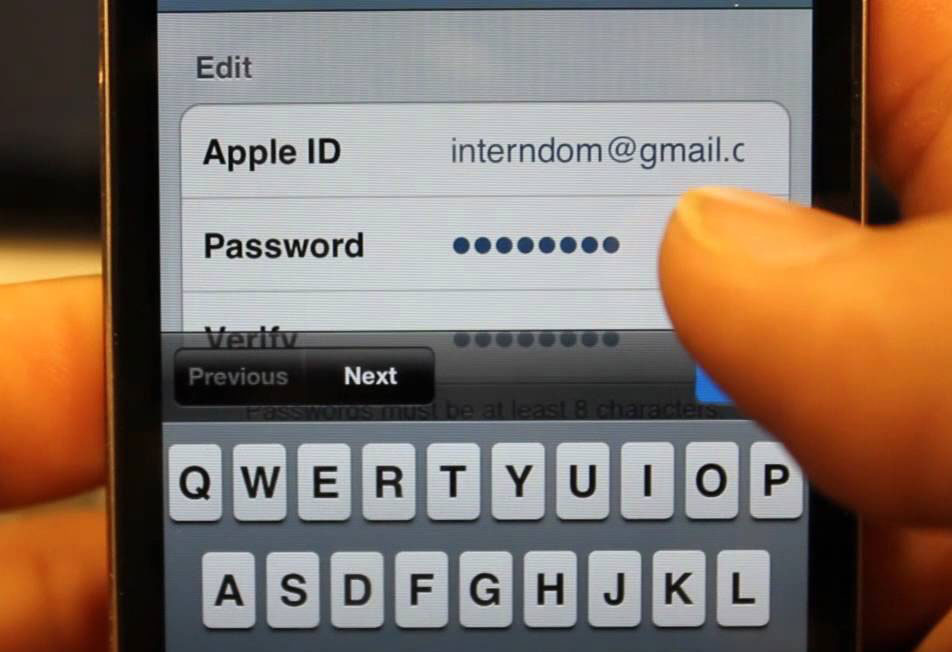
Вы узнаете из этого руководства:
Что делать, если вы забыли свой Apple ID
Но бывают случаи, когда они забывают или знают не только пароль, но и Apple ID. Если у вас нет пароля на вашем iPhone или iPad, вы можете посмотреть Apple ID, зайдя в настройки вашего устройства. Для этого перейдите в Настройки → iCloud Это будет адрес электронной почты, который вы указали при регистрации Apple ID. На самом деле это логин Apple ID.
Еще один способ найти забытый Apple ID Вот что Apple ID было присвоено одному из приобретенных вами приложений. Но если вы приобрели или загрузили приложение с другого Apple ID, этот метод не будет работать.
1: Откройте iTunes на компьютере, к которому вы последний раз подключали свой iPhone.
2: Щелкните правой кнопкой мыши на одном из недавно купленных приложений. Они расположены на вкладке «Медиатека».
3: выберите из меню Правка → Детали → Файл.
4: в пункте «покупатель» вы увидеть ваш забытый идентификатор Apple.
Теперь, когда вы узнали свой Apple ID, пришло время сбросить или сбросить пароль.
Что если вы забыли свой пароль Apple ID?
Теперь, когда вы знаете Apple ID, значит, есть электронная почта, вы можете сбросить пароль Apple ID, выбрав один из двух способов:
- По электронной почте (электронная почта).
- Отвечая на контрольные вопросы.
Вы можете сбросить пароль на любом устройстве, будь то смартфон или планшет на Android, компьютер под управлением Windows или Mac OS, и, конечно, на iPhone и iPad.
Как восстановить пароль электронной почты Apple ID
1. Первое, что вам нужно сделать, это перейти на страницу, специально разработанную Apple, http://iforgot.apple.com/, написать свой Apple ID, то есть электронное письмо, и нажать «продолжить».
2. Теперь вам нужно выбрать опцию «Получать электронные письма» и снова нажать кнопку «Продолжить».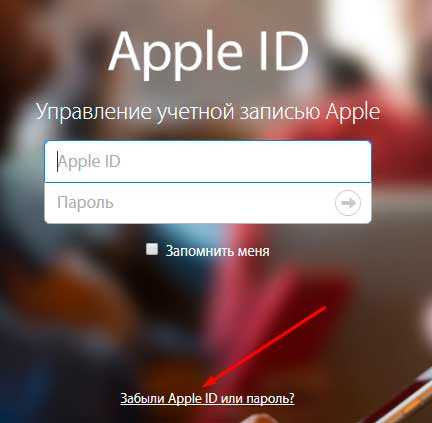 Быть осторожен! Обязательно посмотрите, на какой адрес электронной почты будут отправлены инструкции по сбросу пароля Apple ID. В моем случае сообщения отправляются на запасной адрес электронной почты, а не на Apple ID.
Быть осторожен! Обязательно посмотрите, на какой адрес электронной почты будут отправлены инструкции по сбросу пароля Apple ID. В моем случае сообщения отправляются на запасной адрес электронной почты, а не на Apple ID.
3. На вашу почту должно быть отправлено письмо со ссылкой для сброса пароля. Нажав на нее, вы будете перенаправлены на страницу, где вам нужно будет придумать и ввести новый пароль.
Как сбросить пароль Apple ID, ответив на вопросы безопасности
1. В этом методе вам также нужно перейти на страницу, специально созданную Apple: http://iforgot.apple.com/, написать свой Apple ID, то есть отправить его по электронной почте и нажать «продолжить».
2. Выберите «Ответить на контрольные вопросы» и снова нажмите «продолжить».
3. Теперь вам нужно ввести свою дату рождения, ну или ту, которую вы указали при регистрации на Apple ID.
4. Правильно ответьте на два контрольных вопроса, в моем случае. «Имя лучшего друга детства?» А «Модель первого транспортного средства?», Нажмите «Продолжить».
5. Создайте и напишите новый пароль
Если у вас нет доступа к адресу электронной почты, который вы отправляете, чтобы сбросить пароль Apple ID, или вы не помните дату рождения и вопросы безопасности, то вам следует обойтись без обращения в службу поддержки.
Вы можете связаться с ними по телефону в службу поддержки Apple. 7 (495) 580-95-57 (пожалуйста, подготовьте серийный номер вашего устройства перед звонком) или оставьте заявку на поддержку на сайте.
Вам удалось восстановить забытый Apple ID или пароль?
Я надеюсь, что это руководство помогло вам восстановить ваш пароль Apple ID. Если это помогло, поделитесь им в социальных сетях. Если вы знаете другие способы разблокировать свой Apple ID, если вы забыли свой пароль. Обязательно напишу о них в комментариях.
Конечно, запомнить все пароли нереально, особенно если у вас их несколько десятков. Поэтому я пользуюсь менеджером паролей 1Password уже более пяти лет, и я рекомендую его вам.
Источник
Что делать, если вы забыли код доступа к iPhone
Анна Шерри Обновлено 06 июля 2022 г. / Обновление для iPhone Советы
/ Обновление для iPhone Советы
иногда коды доступа iPhone тоже. Когда вы забудете такую важную информацию, вы потеряете доступ к своей учетной записи или iPhone. Итак, , что делать, если вы забыли пароль своего iPhone и как легко восстановить доступ к нему? Что ж, есть разные способы справиться с ситуацией, и мы будем рады помочь вам в этом аспекте.
Вот видео-учебник по исправлению забытого пароля iPhone, вы можете посмотреть видео или прочитать следующие подробности.
- Часть 1. Зачем нужно настраивать пароль iPhone
- Часть 2: Как стереть забытый пароль с iPhone напрямую
- Часть 3: 4 способа разблокировать iPhone Забыли пароль
- Часть 4: Что делать после удаления iPhone Забыли пароль
Часть 1. Зачем нужно настраивать пароль iPhone
Прежде чем вы узнаете, что делать, если вы забудете пароль своего iPhone, необходимо знать необходимость установки пароля и то, что он защищает. С тех пор, как ваш мир попал в ваши ладони через мобильные гаджеты, iPhone заменил вам ноутбук, каналы связи и банковские операции лично. Вы делаете все, от покупки продуктов до бронирования авиабилетов прямо из ваших пальцев. Таким образом, пароль на iPhone нужен в основном для:
Вы делаете все, от покупки продуктов до бронирования авиабилетов прямо из ваших пальцев. Таким образом, пароль на iPhone нужен в основном для:
- Защитите свои учетные записи в социальных сетях, так как никто не сможет получить к ним доступ на вашем iPhone без пароля.
- Защитите свои банковские реквизиты и предотвратите любые мошеннические действия, которые могут привести к потере денег.
- Обеспечьте безопасность данных, защитив свои фотографии, важные документы и электронные письма.
- Предотвращение несанкционированного доступа к вашему устройству и взлома ваших учетных записей (электронной почты, социальных сетей, банковских счетов и т. д.)
Что же делать, если вы забыли пароль от своего iPhone? Давайте узнаем решения для разблокировки кода доступа iPhone ниже.
Часть 2: Как стереть забытый пароль с iPhone напрямую
Невозможно войти в ваш iPhone, если вы не можете вспомнить код доступа, если только вы не сотрете данные, включая блокировку экрана. После ввода неправильных кодов доступа несколько раз вы увидите экран iPhone Unavaialble или Security Lockout с опцией «Стереть». Если нет, то через несколько минут снова введите неправильные пароли. А чтобы стереть iPhone напрямую, вы можете сделать это с iOS 15.2 и более поздних версий.
После ввода неправильных кодов доступа несколько раз вы увидите экран iPhone Unavaialble или Security Lockout с опцией «Стереть». Если нет, то через несколько минут снова введите неправильные пароли. А чтобы стереть iPhone напрямую, вы можете сделать это с iOS 15.2 и более поздних версий.
Часть 3: 4 способа разблокировать iPhone, забытый пароль
Не все пользователи iPhone обновили свои устройства до iOS 15.2 и более поздних версий, или на некоторых устройствах не отображается параметр «Стереть iPhone». Итак, есть ли другие способы разблокировать iPhone, забытый пароль? Мы будем рады предложить вам еще 4 решения здесь.
1. Разблокируйте iPhone, забытый пароль, с помощью 4uKey
Выберите Tenorshare 4uKey, и вы будете отсортированы раз и навсегда. Это программное обеспечение эффективно работает как альтернатива iTunes и возвращает ваш iPhone, когда дело доходит до сброса пароля iPhone. Если вы забыли пароль, экран вашего iPhone не отвечает или не принимает форму распознавания пароля, он может легко избавиться от Face ID, 4-6-значного кода доступа, а также от Touch ID.
Прежде всего, загрузите и запустите программное обеспечение. Затем нажмите «Пуск», чтобы сразу начать.
Затем подключите iPhone к компьютеру. После этого нажмите кнопку «Далее».
Перейдите к следующему экрану и нажмите «Загрузить». Он загрузит последний пакет прошивки iOS для вашего iPhone.
После загрузки прошивки iOS нажмите кнопку «Начать удаление». Потребуется некоторое время, чтобы завершить весь процесс, чтобы он вступил в силу.
Теперь пароль iPhone удаляется, и вы можете получить доступ к iPhone без пароля.
2. Разблокируйте iPhone, забытый пароль, через iTunes Restore
Как сбросить настройки iPhone, если вы забыли пароль? Подключите ваш iPhone к iTunes на вашем компьютере и восстановите iPhone. Если вы использовали iTunes для синхронизации данных iPhone, iTunes может обнаружить ваш iPhone. Перейдите в «Сводка» (Windows)/ «Общие» (Mac) и нажмите «Восстановить iPhone».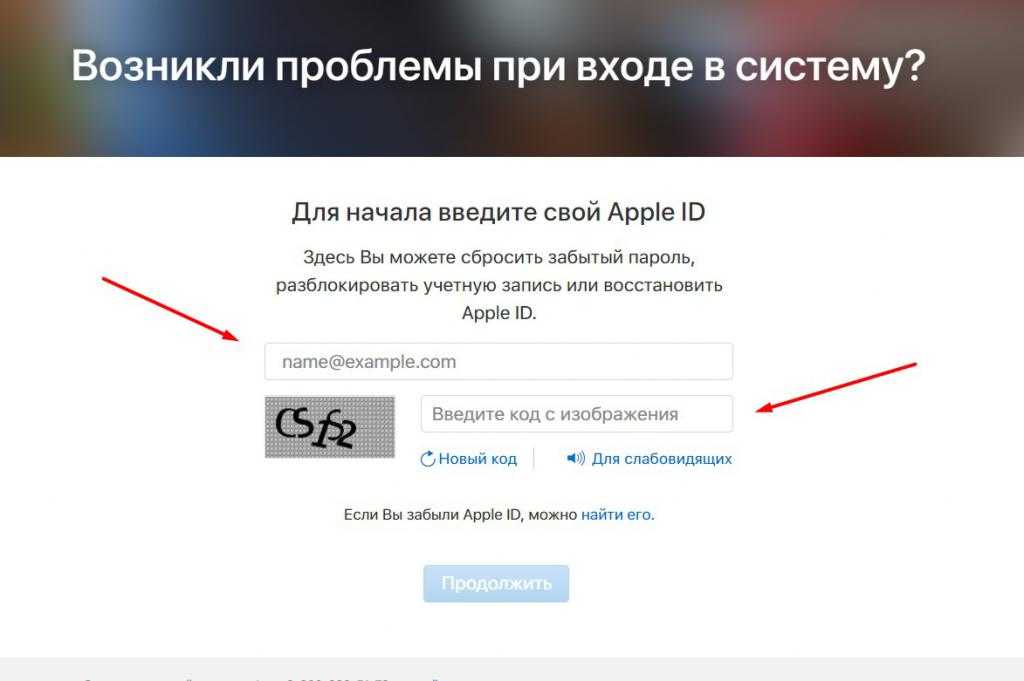
Если все пойдет хорошо, процесс восстановления завершится через несколько минут, и вы снова сможете пользоваться своим телефоном.
3. Разблокируйте iPhone, забытый пароль, через режим восстановления iTunes
Если при указанном выше методе появляется окно, требующее ввода пароля для разблокировки телефона, или iTunes не находит ваш iPhone, вы можете сначала перевести телефон в режим восстановления. Затем вы увидите следующую опцию восстановления.
Нажмите «Восстановить», а затем подождите, пока он удалит забытый пароль iPhone через несколько минут.
4. Разблокировать iPhone, забыл пароль, с помощью iCloud
Могу ли я разблокировать iPhone, забытый пароль, без восстановления? Да, если вы не хотите использовать iTunes, выберите iCloud и используйте функцию «Найти iPhone», чтобы стереть данные с устройства. Таким образом, вам понадобится Apple ID и Find My iPhone на вашем iPhone с сетью.
На другом устройстве войдите на сайт icloud.
 com, используя свой Apple ID и пароль. Затем нажмите «Найти iPhone», чтобы продолжить.
com, используя свой Apple ID и пароль. Затем нажмите «Найти iPhone», чтобы продолжить.В списке «Все устройства» выберите заблокированный iPhone. Затем нажмите «Стереть iPhone».
- Подтвердите выбор и введите свой пароль Apple ID для завершения.
Если у вас есть другое устройство iOS, подписанное с тем же Apple ID, вы также можете открыть приложение «Локатор», чтобы стереть данные с устройства.
Часть 4: Что делать после удаления iPhone Забыли пароль
Всеми вышеперечисленными способами мы можем обойти забытый пароль iPhone. Но они не могут сохранить данные вашего iPhone, и ваше устройство будет стерто и перезапущено после процесса.
- Настройте свой iPhone как новый.
- Установите новый пароль, который вы помните, или Face ID/Touch ID.
- Восстановление или перенос данных из резервной копии в iTunes, iCloud и т. д.
- Загрузите приложения, которые вы обычно используете, и войдите в них.

- Делайте регулярные резервные копии данных вашего iPhone.
Заключение
Теперь, когда вы знаете, что делать, если забыли пароль iPhone, чего же вы ждете? Tenorshare 4uKey — это идеальный инструмент для решения проблем с паролями iOS, который одинаково работает как на Windows, так и на Mac. А после того, как вы разблокируете забытый пароль, настройте его и восстановите данные из своих резервных копий.
Обновлено 06 июля 2022 г. / Обновление для iPhone Tips
(Нажмите, чтобы оценить этот пост)
(0 голосов, среднее: 5.0 из 5)
Присоединяйтесь к обсуждению и поделитесь своим мнением здесь
Что делать, если вы забыли код доступа к iPhone или iPad
9to5Mac доставлен вам JustAnswer: Свяжитесь один на один с экспертом службы поддержки Apple, чтобы получить пошаговую помощь по телефону или в онлайн-чате , 24/7. Попробуй это сейчас.
Во времена биометрической аутентификации с помощью Face ID и Touch ID можно легко забыть пароль, который вы установили для своего iPhone или iPad. К счастью, можно получить доступ к iPhone или iPad, если вы забудете свой пароль, хотя вам, вероятно, понадобится пароль Apple ID.
К счастью, можно получить доступ к iPhone или iPad, если вы забудете свой пароль, хотя вам, вероятно, понадобится пароль Apple ID.
Как получить доступ к вашему iPhone или iPad, если вы забыли пароль
Способ 1: восстановление через iCloud
Если на рассматриваемом iPhone или iPad включена функция «Найти iPhone», вы можете стереть данные с устройства через веб-браузер . Обратите внимание, что это приведет к удалению всех данных с вашего устройства, хотя вы можете восстановить их из резервной копии iCloud постфактум.
Вот как восстановить iPhone или iPad с помощью функции «Найти iPhone».
- Перейти на iCloud.com
- Войдите под своим Apple ID
- Нажмите «Найти iPhone»
- Найдите свой iPhone на карте и нажмите на него
- Нажмите «Стереть iPhone»
Теперь ваш iPhone или iPad будет полностью сброшен до заводских настроек.
Способ 2: восстановление через iTunes
Если у вас не включена функция «Найти iPhone» или вы не можете успешно стереть данные через iCloud, вы также можете сделать это через iTunes.
Первый шаг — перевести iPhone или iPad в режим восстановления.
- iPhone X или новее, а также iPhone 8 и iPhone 8 Plus : нажмите и удерживайте боковую кнопку и одну из кнопок регулировки громкости, пока не появится ползунок выключения питания. Перетащите ползунок, чтобы выключить. Подключитесь к компьютеру, удерживая боковую кнопку. Продолжайте удерживать боковую кнопку, пока не появится экран режима восстановления.
- iPhone 7, iPhone 7 Plus и iPod touch (7-го поколения) : выключите устройство. Подключитесь к компьютеру, удерживая кнопку уменьшения громкости. Продолжайте удерживать кнопку уменьшения громкости, пока не увидите экран режима восстановления.
- iPhone 6s или более ранней версии, iPod touch (6-го поколения или более ранней версии) или iPad с кнопкой «Домой» : выключите устройство. Подключите устройство к компьютеру, удерживая кнопку «Домой». Продолжайте удерживать кнопку «Домой», пока не появится экран режима восстановления.

После того, как вы это сделаете, iTunes (или Finder, если вы используете macOS Catalina) должен сообщить вам, что «есть проблема с iPhone, которая требует его обновления или восстановления».
В этом приглашении нажмите «Восстановить», и ваш iPhone, iPad или iPod touch удалит все содержимое и настройки.
После загрузки резервной копии вы можете пройти процесс настройки iOS и либо настроить устройство как новое, либо восстановить его из резервной копии iCloud. В любом случае вы можете установить новый пароль для своего iPhone или iPad.
Блокировка активации
Когда ваше устройство снова включится после восстановления, вы, скорее всего, увидите экран блокировки активации — либо на ПК или Mac, который вы использовали для восстановления, либо на самом устройстве iOS. Здесь вам потребуется ввести свой Apple ID и пароль, чтобы получить доступ к вашему устройству.
Подробнее о блокировке активации можно прочитать в документе службы поддержки Apple здесь.
Вы когда-нибудь забывали пароль своего iPhone или iPad? Как вы получили доступ к своему устройству? Дайте нам знать в комментариях.
9to5Mac предоставлен вам JustAnswer: Свяжитесь один на один с экспертом службы поддержки Apple, чтобы получить пошаговую помощь по телефону или в онлайн-чате круглосуточно и без выходных. Получите доступ к тысячам проверенных специалистов службы поддержки Mac с высоким рейтингом. Специальности включают: Mac, iPod, iPhone, iPad, iTunes и многое другое. Попробуй это сейчас.
FTC: Мы используем автоматические партнерские ссылки, приносящие доход. Еще.
Посетите 9to5Mac на YouTube, чтобы узнать больше новостей Apple:
Вы читаете 9to5Mac — экспертов, которые день за днем сообщают новости об Apple и окружающей ее экосистеме.
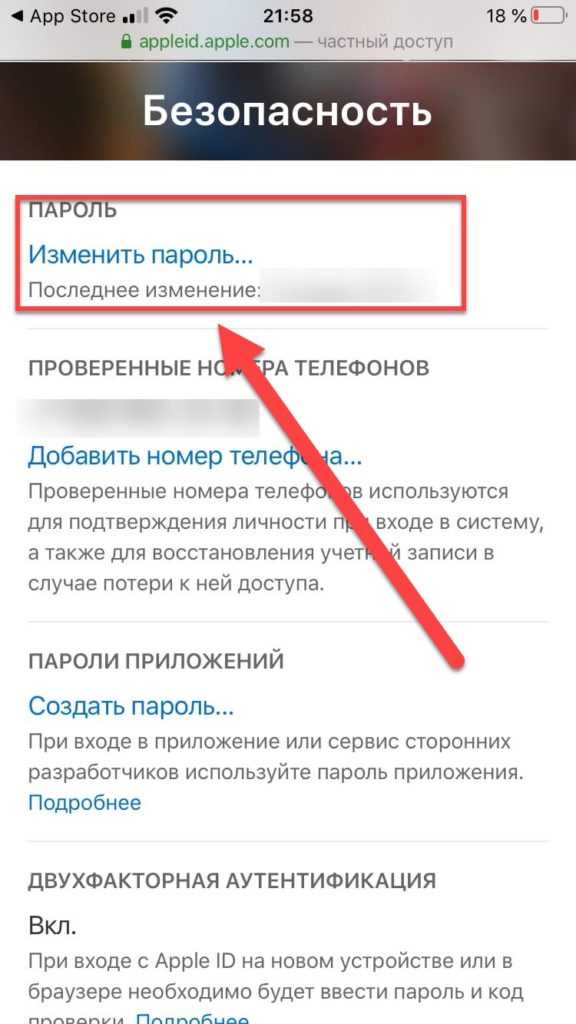

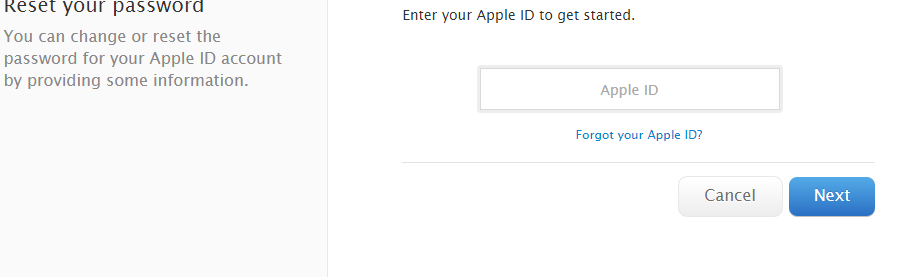
 com, используя свой Apple ID и пароль. Затем нажмите «Найти iPhone», чтобы продолжить.
com, используя свой Apple ID и пароль. Затем нажмите «Найти iPhone», чтобы продолжить.
